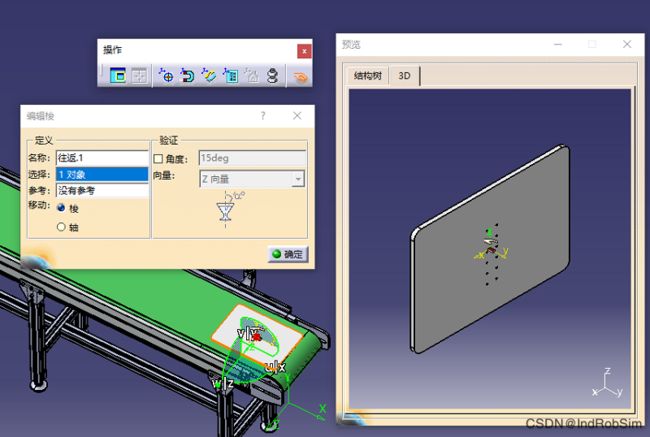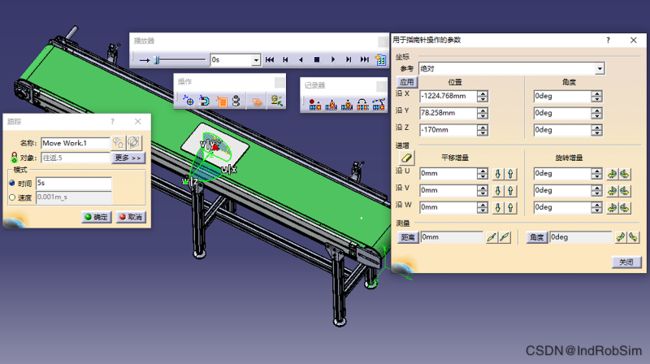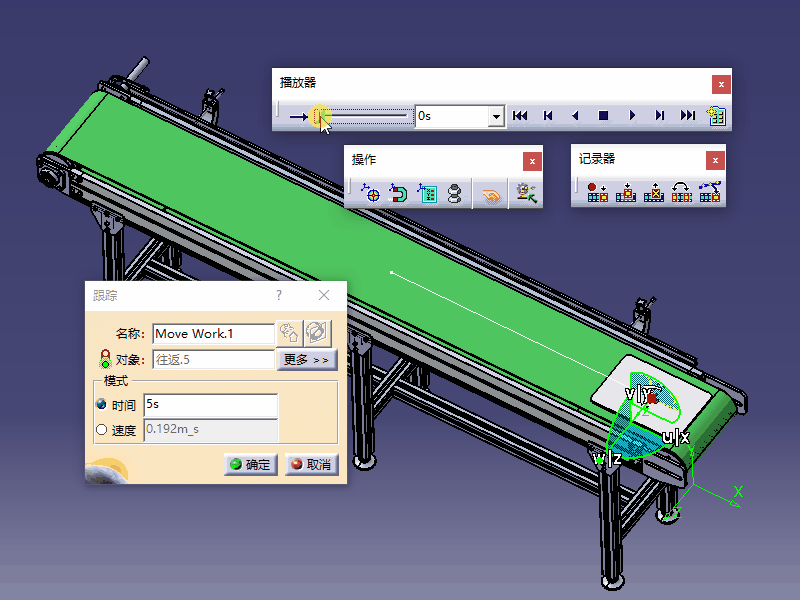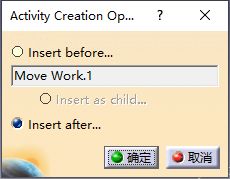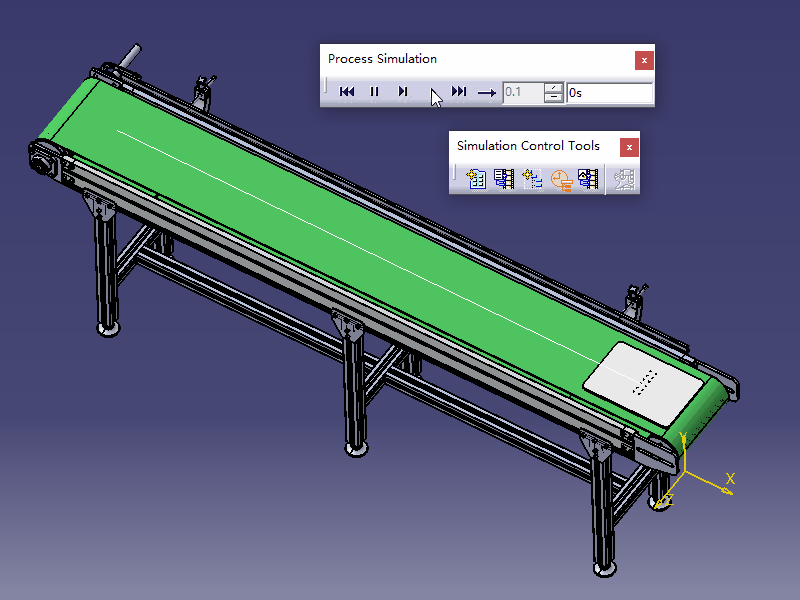DELMIA软件物流仿真:使用输送带输送物料的仿真操作方法
本文已经首发在个人微信公众号:工业机器人仿真与编程(微信号:IndRobSim),欢迎关注!
概述
在机器人工作站中,往往会有使用输送带进行物料输送,相应的在DELMIA软件中也可以对输送带物料输送过程进行虚拟仿真,也就是简单的物流仿真。当然了,物流仿真不仅仅是输送带输送物料,还包括叉车或AGV小车物料移位、物料出库/入库、输送线与移位装置接驳等内容,这种仿真就比较复杂了。由于DELMIA软件功能的限制,它只能实现一些简单的物料仿真操作,比如输送带物料输送仿真。本期,就来为大家介绍一下使用输送带输送物料的仿真操作。
物流输送线准备
DELMIA软件中的物流仿真属于数字化装配制造工艺仿真模块,因此需要先进入此模块。软件“开始”下拉菜单中依次点击“制造的数字化处理”→“DPM-Assembly Process Simulation”,进入数字化装配制造工艺仿真模块。
在此模块中导入输送带数模,将其摆放到合适位置。然后再导入输送物料数模,并将其放置到输送带输送起点位置处。
直线物流输送操作
DELMI软件中物料输送仿真,既可以是简单的直线类型输送轨迹,也可以是带有曲线类型的输送轨迹,比如输送带带有圆弧拐角的类型。本期,先来为大家介绍简单的直线物流轨迹的仿真操作。
右侧的Simulation Activity Creation工具条中,点击“Create a Move Activity”![]() 命令按钮,然后在左侧的项目浏览树的ProcessList下,点击工艺资源节点Process。弹出三个对话框,分别为编辑、操作、预览对话框。
命令按钮,然后在左侧的项目浏览树的ProcessList下,点击工艺资源节点Process。弹出三个对话框,分别为编辑、操作、预览对话框。
左侧的项目浏览树的ProductList下选择待输送的物料,此时在预览对话框中显示物料模型,编辑对话框的“选择”后的输入框中显示“1 对象”,同时在软件工作区的物料数模上显示绿色的罗盘。
点击确定按钮后,弹出四个对话框,分别是跟踪、操作、记录器、播放器对话框。这个时候我们可以在软件工作区中拖动绿色的罗盘,使得物料沿着输送带的输送方向移动到合适位置,或者点击操作对话框中的“编辑器”![]() 工具按钮,在弹出的罗盘操作对话框中精确设置物料移动距离。
工具按钮,在弹出的罗盘操作对话框中精确设置物料移动距离。
在跟踪对话框“时间”后的输入框中,输入运行时间,或在“速度”后输入物料运行速度。然后,在记录器对话框中,点击“记录”![]() 按钮,此段物料输送轨迹被记录,同时在软件工作区出现一条白色的物料输送轨迹。
按钮,此段物料输送轨迹被记录,同时在软件工作区出现一条白色的物料输送轨迹。
这个时候,我们可以在播放器对话框中,拖动滚动条来模拟仿真物料输送效果,运行时间为5s,如下动态图所示。
当然,这里我们可以重复上述操作,继续添加剩余的物料输送轨迹。这里要注意的是,添加的多段物料输送轨迹的运行时间的总和是在跟踪对话框中最后一次输入的时间,也是5s。全部轨迹添加完成后,在跟踪对话框中点击确定按钮。
插入新的物流输送轨迹
如果还需要继续添加物料输送轨迹,我们可以继续点击“Create a Move Activity”命令按钮,然后点击左侧项目浏览树Process下已经添加的带有“Move”关键字的工艺资源节点。在弹出的Activity Creation Operation对话框中,确认已经点选“Insert after…”,点击确定按钮。
后续操作与直线物流操作章节中的内容是一样的,这个时候物料在输送带上的完整运行时间为前一段输送轨迹的运行时间与新插入的输送轨迹的运行时间的总和,也就是5s+2s=7s。
仿真运行
全部物料输送轨迹添加完成后,使用上方Simulation工具条中的“Process Simulation”命令,对物料输送轨迹进行仿真,如下动态图所示,可以看到物料沿着输送带从上料点位置处运行到下料点位置处,总运行时间为7s。
The End
上一篇:DELMIA软件:使用机器人本体语言示教编程